-
Cómo construir páginas Web de comentarios con Visual Studio
-
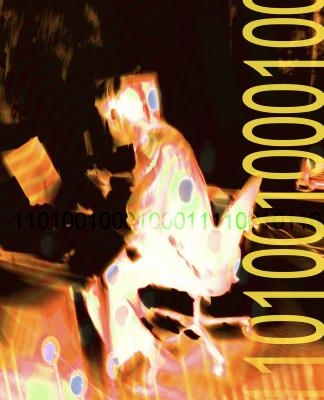
Microsoft y otros desarrolladores de software recomiendan comentar su código. documentación de código le ayuda a entender el software que se crea. También ayuda a los programadores que puedan mantener su aplicación en el futuro. programa de Visual Studio de Microsoft simplifica el proceso de documentación del software. Basta con añadir texto XML a su código, y el software incrustar sus comentarios dentro de la aplicación. Después de compilar el proyecto, cualquiera puede ver sus comentarios en una página Web.Instrucciones
crear un proyecto
1 Abra Visual Studio. Seleccione "Archivo" y "Nuevo proyecto" para abrir la ventana "Nuevo proyecto".
2 Haga clic en "Visual C #" para resaltarlo y haga doble clic en "Aplicación Web ASP.NET."
3 Tipo "MiSitioWeb" en el cuadro de texto "Nombre" y haga clic en "Aceptar". Visual Studio creará un nuevo proyecto llamado "MiSitioWeb" y mostrar sus archivos de proyecto en el panel Explorador de soluciones. Usted verá un archivo llamado "Default.aspx" en el Explorador de soluciones. Esta es la página principal del sitio web.
4 Haga clic en la flecha situada junto a "Default.aspx" y haga doble clic en "Default.aspx.cs." Este archivo contiene el código C # de la página.
5 Haga doble clic en "Default.aspx.cs." Visual Studio mostrará su código en la ventana de código. Verá un método denominado "Load" que tiene este aspecto:
protegidos void Page_Load (object sender, EventArgs e)
{
}
Este método se ejecuta cuando un navegador carga la página.
6 Agregue la siguiente línea de código entre los dos caracteres de paréntesis:
int = carPrice computePrice ();
Esto llama a otro método denominado computePrice. Después de añadir el código, el método se verá así:
protegidos void Page_Load (object sender, EventArgs e)
{
int = carPrice computePrice ();
}
7 Agregue el método siguiente después del último carácter de corchete del método anterior:
private int computePrice () {
int basePrice = 20000;
impuestos int = 1800;
impuestos int TotalPrice = basePrice +;
volver TotalPrice;
}
Este método calcula un precio total utilizando un precio de base y un impuesto sobre las ventas. El método no hay comentarios en este momento.
8 Coloque el cursor del ratón por encima de "int computerPrice privada () {" y tipo "///" (sin las comillas). Presione ENTRAR." Visual Studio convertirá los tres caracteres de barra en el bloque de texto siguiente:
/// <Summary>
///
/// </ Summary>
/// <Returns> </ devoluciones>
El texto que escriba dentro de este bloque aparecerá en los comentarios XML de la página Web. Este bloque de código tiene un lugar para poner un resumen del método y el tipo de valor que devuelve el método.
9 Modificar el bloque de código para que se parezca a esto:
/// <Summary>
/// Este método calcula un precio total utilizando un precio de base y un impuesto sobre las ventas.
/// </ Summary>
/// <Volverá> El método devuelve el precio total para el método de llamada. </ Devoluciones>
La sección "Resumen" ahora se describe el método y la sección de "retornos" describe el tipo de variable que devuelve el método.
Ver el comentario Página Web
10 Busque el proyecto "MiSitioWeb" en el Explorador de soluciones "y haga clic en él. Seleccione" Propiedades "para abrir el proyecto de" ventana Propiedades ".
11 Haga clic en la pestaña "Build" y poner una marca de verificación junto a "archivo de documentación XML."
12 Haga clic en "Examinar". Explorador de Windows se abrirá y mostrará del proyecto "Ruta de salida." Esta es la ubicación en la Visual Studio almacenará el proyecto compilado.
13 Busque la barra de direcciones en la parte superior del explorador de Windows. Verá una ruta de carpeta. Por lo general, este aspecto:
myUserAccount \ documentos \ Visual Studio 2010 \ Project \ MiSitioWeb \ mywebsite \ bin
El camino real puede ser diferente en su equipo.
14 Haga clic en un área en blanco en la barra de direcciones y seleccione "Copiar dirección." Windows copiará la ruta de acceso al portapapeles. Haga clic en "Cancelar" para cerrar el Explorador de Windows.
15 Mover a el Explorador de soluciones y haga clic en "MiSitioWeb." Seleccione "Build". Visual Studio compilará el proyecto y crear un archivo XML que contiene sus comentarios.
dieciséis Haga clic en el botón de menú de Windows "Inicio" y haga clic en el cuadro "Buscar" en la parte inferior del menú Inicio. Seleccione "Pegar". Windows le pegue la ruta que ha copiado en el cuadro "Buscar".
17 Presione ENTRAR." Explorador de Windows se abrirá y mostrará el contenido de la carpeta que contiene el proyecto compilado.
18 Localizar "My_Website.XML" y haga clic derecho en el archivo. Seleccione "Abrir con" y luego seleccione "Internet Explorer". Internet Explorer se abrirá y mostrará una página web que muestra sus comentarios.
Consejos y advertencias
- Los desarrolladores suelen añadir bloques de comentarios antes de las clases, métodos, propiedades y otros objetos que crean.
- Para detener Visual Studio desde la generación de archivos de comentarios XML, vuelve a la ventana "Propiedades" del proyecto y quite la marca de verificación de la casilla de verificación "archivo de documentación XML".
